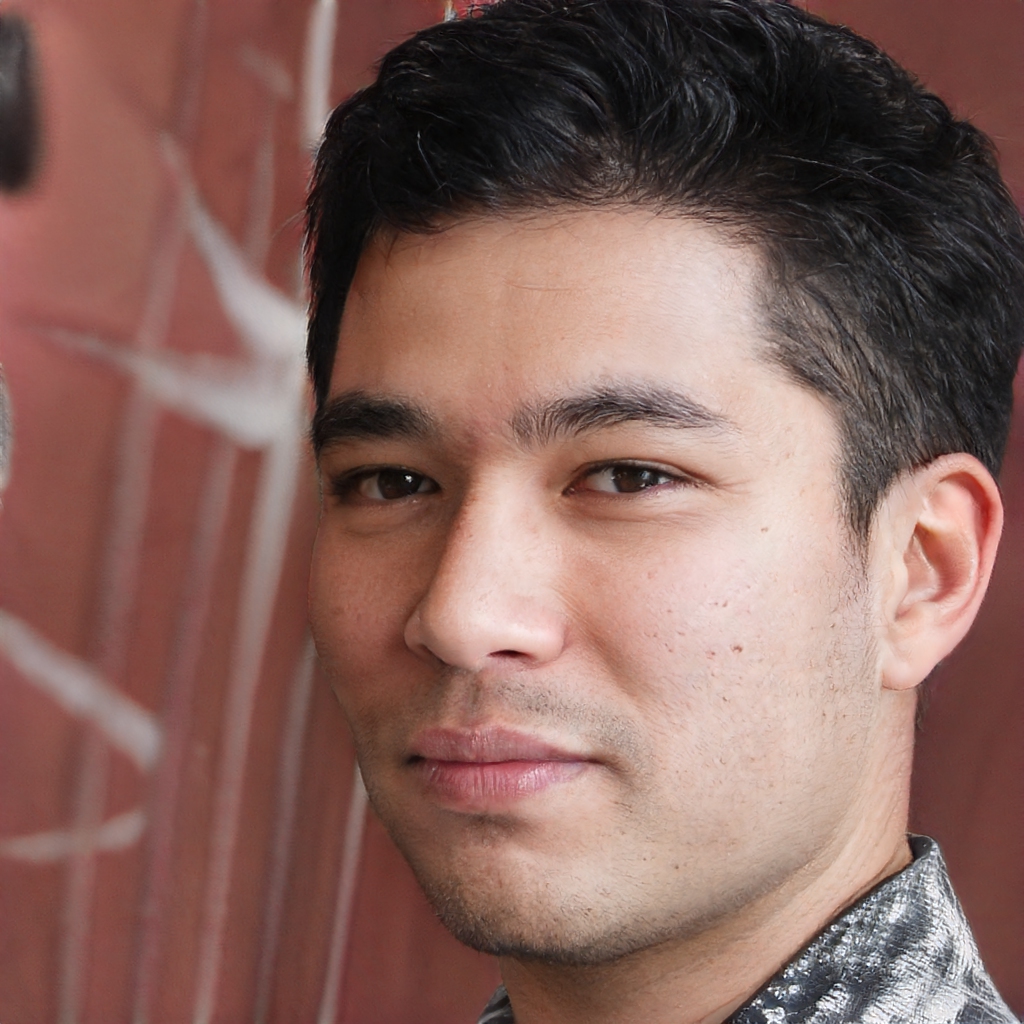Jeśli jesteś aktywnym rowerzystą lub biegaczem, prawdopodobnie przynajmniej zajmowałeś się internetowymi dziennikami przebiegu i treningami. Te usługi online dodają ogromną wartość do informacji treningowych. W połączeniu z danymi przesłanymi ze sportowego urządzenia GPS eliminują praktycznie wszystkie problemy związane z rejestrowaniem, przechowywaniem i analizowaniem danych treningowych.
Uzupełnieniem dzienników szkoleń online były usługi takie jak Map My Ride, które zapewniają narzędzia umożliwiające mapowanie, mierzenie i wstępne planowanie tras.
Firma Garmin z powodzeniem połączyła funkcje dzienników treningowych online oraz usług planowania tras i map w ramach bezpłatnej usługi Garmin Connect. Funkcja planowania trasy i mapowania nosi w szczególności nazwę Kreator kursów. Dzięki aplikacji Course Creator możesz także wyeksportować plik trasy do urządzenia Garmin GPS.
Funkcja eksportu jest świetna, jeśli chcesz wstępnie zmapować nową trasę w nowej lokalizacji. Mapowanie GPS, takie jak Garmin Edge 800, może dostarczać szczegółowych wskazówek dotyczących wstępnie załadowanej trasy.
Pierwsze kroki
Aby rozpocząć korzystanie z Course Creator, załóż darmowe konto w Garmin Connect, jeśli jeszcze go nie masz. Najlepiej wykorzystasz Garmin Connect i Course Creator, jeśli posiadasz również sportowe urządzenie GPS firmy Garmin, ale nie potrzebujesz go do tworzenia i udostępniania kursów online.
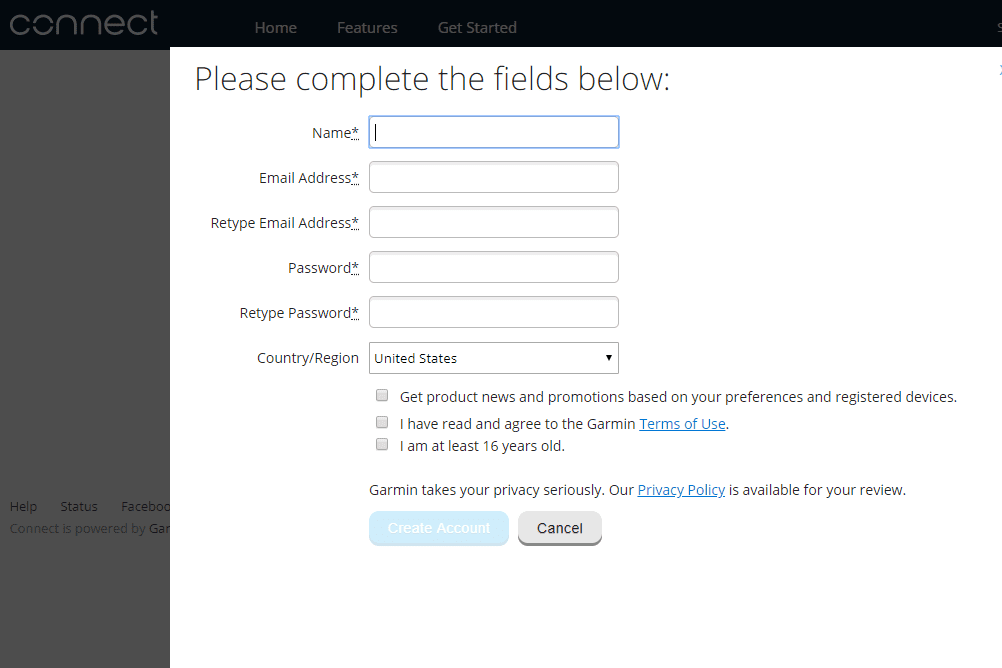
Fred Zahradnik
-
Wejdź na stronę logowania do konta Garmin i kliknij Stworzyć jeden pod formularzem.
-
Wprowadź swoje imię i nazwisko oraz adres e-mail, wybierz hasło do swojego konta, a następnie kliknij Utwórz konto.
Po zalogowaniu możesz uzyskać dostęp do pełnej strony internetowej i rozpocząć tworzenie kursu.
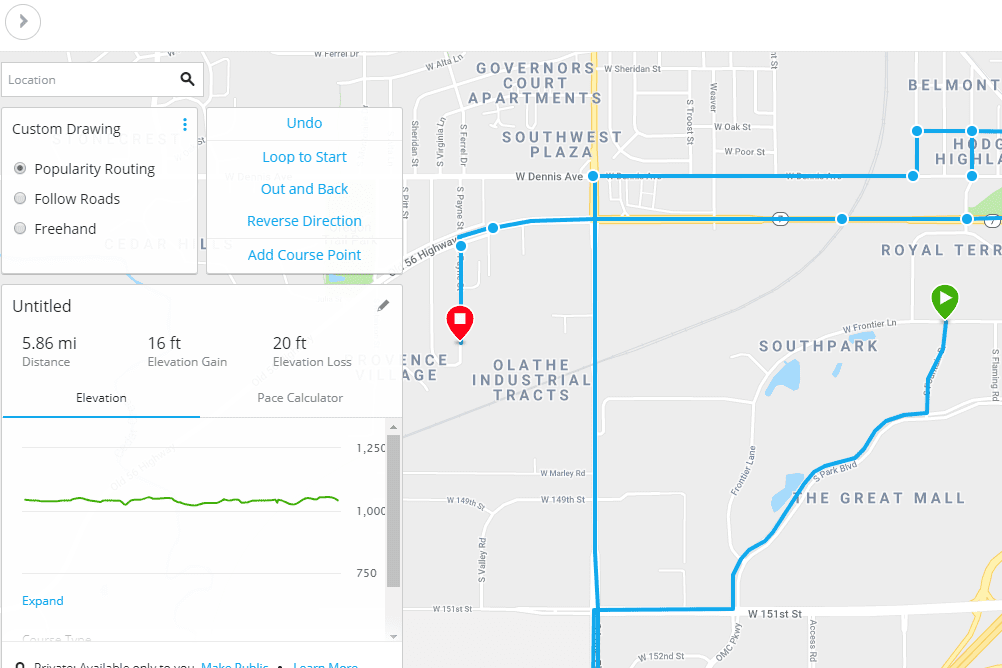
Fred Zahradnik
-
W menu po lewej stronie otwórz Trening , a następnie Kursy aby uruchomić stronę kursów.
-
Kliknij Utwórz kurs , aby otworzyć Wybierz typ kursu okno.
-
Wybierz typ kursu z menu rozwijanego. Twoje opcje obejmują Bieganie, piesze wycieczki, kolarstwo szosowe, i kilka innych.
-
Wybierać zwyczaj jak Metoda rysowania, a następnie uderzył KONTUNUUJ. Inna opcja to tzw Podróż w obie strony, co jest łatwym sposobem na szybkie zbudowanie trasy o określonej odległości. Jednak poniższe kroki służą do tworzenia niestandardowego kursu, a nie kursu w obie strony.
-
Kliknij mapę, aby utworzyć punkt początkowy, lub użyj Mapa pasek wyszukiwania u góry tej strony, aby rozpocząć od miejsca, które nie jest w pobliżu.
Możesz przybliżyć mapę bardzo blisko, więc upewnij się, że korzystasz z tej możliwości, aby upewnić się, że wybierasz właściwe drogi i ścieżki, które chcesz uwzględnić w swoim kursie.
-
Kliknij mapę ponownie, aby wyznaczyć kolejny punkt kursu i rób to, dopóki nie skończysz budować kursu. Narzędzie Course Creator wyświetli całkowity przebieg w czasie rzeczywistym podczas tworzenia ścieżki.
Zwróć uwagę na opcje po lewej stronie mapy. Możesz ustawić punkty kursu zgodnie z trasami popularności lub drogami, a nawet możesz ustawić kurs podążający za każdym Twoim ruchem za pomocą Freehand opcja, która utworzy bezpośrednie linie z każdego z punktów kursu.
Jeśli chcesz zrobić pętlę, kliknij drogę do ostatniego punktu, który chcesz z pewnością trafić, a następnie wybierz Pętla na początek żeby to zakończyć. Poniżej znajduje się więcej informacji na temat tych opcji.
-
Nazwij swój kurs ikoną ołówka, a następnie zapisz go, klikając Zapisz nowy kurs przycisk.
Typy kursów
Narzędzie Course Creator dobrze sobie radzi z śledzeniem dróg, jeśli masz rozszerzenie Postępuj zgodnie z drogami opcja włączona. Jeśli wybierzesz Freehand jeśli szukasz naprawdę niestandardowego kursu, uważnie obserwuj, gdzie klikasz; linia między każdym kliknięciem jest prosta i nie obejmuje budynków ani jardów.
Jeśli chcesz zaplanować kurs, w którym udasz się do punktu końcowego, a następnie powrócisz do punktu początkowego, podążając dokładnie tą samą ścieżką, możesz to zrobić. Po prostu zaznacz ścieżkę, a następnie kliknij Tam iz powrotem z lewej strony mapy.
Edycja dowolnego kursu jest tak prosta, jak klikanie i przeciąganie punktów pośrednich. Na przykład, jeśli chcesz przesunąć kurs na południe o kilka przecznic, znajdź linię, która jest za daleko i przeciągnij niebieski punkt w dół o kilka ulic. Pozostała część kursu dostosuje się automatycznie, aby działała.
Udostępnianie i eksportowanie kursu
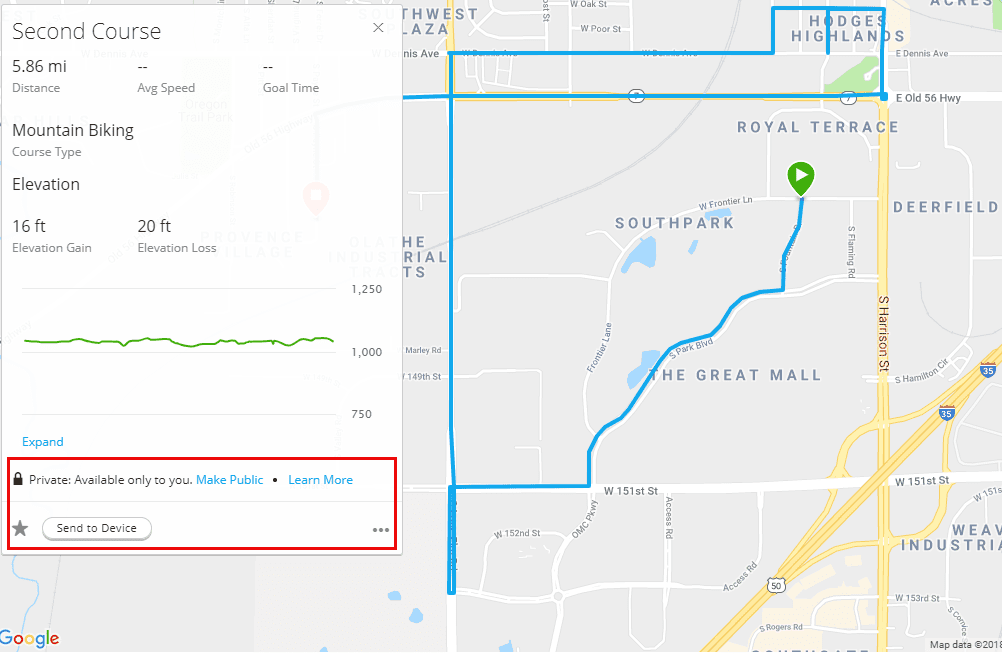
Po utworzeniu i zapisaniu kursu pojawia się on na liście kursów, do którego można uzyskać dostęp za pośrednictwem Trening menu opisane powyżej. Po otwarciu kursu możesz zachować go jako prywatny lub użyć rozszerzenia Zrób publiczne link do udostępnienia.
Udostępnianie kursu Garmin Connect jest tak proste, jak udostępnianie adresu URL. Skopiuj łącze do przeglądarki i udostępnij je każdemu, aby mógł przeglądać szczegóły kursu, takie jak odległość, punkty mapy, wysokość itp. Mogą również pobrać Twoją mapę w formacie GPX lub FIT.
Pamiętaj, że gdy udostępniasz kurs, każda osoba mająca link może zobaczyć dokładnie, gdzie kurs się zaczyna i kończy, czego możesz nie chcieć udostępniać, jeśli kurs zawiera Twój adres domowy.
Jedną z najlepszych sztuczek Course Creatora jest możliwość eksportowania kursu do urządzenia Garmin GPS. Po prostu podłącz Garmin do komputera za pomocą dołączonego kabla USB, a następnie kliknij Wyślij do urządzenia przycisk. Działa to tylko wtedy, gdy masz zainstalowany Garmin Express.